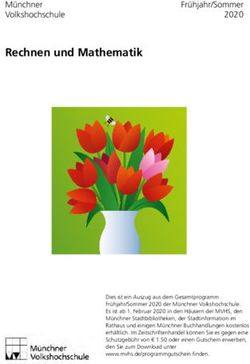3 Strings - dpunkt Verlag
←
→
Transkription von Seiteninhalten
Wenn Ihr Browser die Seite nicht korrekt rendert, bitte, lesen Sie den Inhalt der Seite unten
59
3 Strings
Wir haben schon ein paar Mal Strings verwendet, ohne viel darüber nachzudenken. Als
kurze Erinnerung: Variablen vom Typ String modellieren Zeichenketten und dienen
zur Verwaltung von textuellen Informationen. In diesem Kapitel schauen wir uns die
Thematik genauer an und beginnen unsere Entdeckungsreise zu Zeichenketten.
3.1 Schnelleinstieg
3.1.1 Gebräuchliche Stringaktionen
Stringkonkatenation
Ein sehr gebräuchlicher Anwendungsfall ist das Zusammenfügen von Strings, auch
Konkatenieren genannt. Dazu dient bekanntlich der Operator '+'. Nachfolgend kom-
binieren wir den Vor- und Nachnamen des Autors mit einem Abstand von einem Leer-
zeichen:
jshell> String firstName = "Michael"
firstName ==> "Michael"
jshell> String lastName = "Inden"
lastName ==> "Inden"
jshell> System.out.println(firstName + " " + lastName)
Michael Inden
Für Strings existiert alternativ noch eine Methode namens concat(), mit der man
funktionell das Gleiche erreicht, allerdings leidet die Lesbarkeit, wie dies nachfolgen-
des Beispiel deutlich zeigt:
jshell> String fullName = firstName.concat(" ").concat(lastName)
fullName ==> "Michael Inden"
Besonderheiten Beim Erstellen von Texten aus einzelnen Teilbausteinen ist der
Operator '+' ziemlich nützlich. Allerdings sollte man dabei ein paar Besonderheiten
kennen. Betrachten wir eine Problematik für einen Text, der Auskunft über die Länge
einer Nachricht geben soll. Dazu sollen hier einem textuellen Hinweis die Summe aus
zwei Zahlen hinzugefügt werden, um die Gesamtlänge einer Nachricht bereitzustellen.60 3 Strings
Das folgende Listing zeigt einen ersten Versuch, die Summe der Zahlen anzufügen:
jshell> int payloadLength = 42
payloadLength ==> 42
jshell> "Complete Msg-Length: " + payloadLength + 10
$2 ==> "Complete Msg-Length: 4210"
Das Ergebnis könnte vielleicht überraschen: Es wird zunächst das erste '+' ausgeführt.
Dabei wird die Zahl in einen String verwandelt und dann zum ursprünglichen String
hinzugefügt. Das wiederholt sich ebenso für die zweite Zahl. Dadurch erhalten wir das
zunächst verwirrende oder zumindest überraschende Ergebnis 4210.
Das liegt daran, dass wir hier Strings konkatenieren und keine mathematischen
Operationen ausführen. Zur Korrektur, also um die Summe der Zahlen dem String hin-
zufügen, müssen wir den Ausdruck klammern und Folgendes schreiben:
jshell> "Complete Msg-Length: " + (payloadLength + 10)
$9 ==> "Complete Msg-Length: 52"
Als Nächstes könnten wir statt der Addition zwei Zahlenwerte subtrahieren und zum
String hinzufügen wollen. Das funktioniert nicht: Wie gerade schon erkannt, erfolgt die
Abarbeitung von links nach rechts. Zudem ist der Operator '-' für Strings nicht definiert.
Versuchen wir es trotzdem:
jshell> "Complete Msg-Length: " + payloadLength - 10
| Error:
| bad operand types for binary operator '-'
| first type: java.lang.String
| second type: int
| "Complete Msg-Length: " + payloadLength - 10
| ^------------------------------------------^
Erneut bringt eine Klammerung das korrekte Ergebnis:
jshell> "Complete Msg-Length: " + (42 - 10)
$10 ==> "Complete Msg-Length: 32"
Groß- und Kleinschreibung
In der Praxis benötigt man immer mal wieder eine Umwandlung von Groß- in Klein-
buchstaben oder andersherum. Dabei helfen die beiden Methoden toUpperCase()
und toLowerCase(). Zuerst wandeln wir einen Text vollständig in Großbuchstaben
um und danach dann in Kleinbuchstaben.
jshell> String message = "IMPORTANT: Please consult the doctor"
message ==> "IMPORTANT: Please consult the doctor"
jshell> message.toUpperCase()
$26 ==> "IMPORTANT: PLEASE CONSULT THE DOCTOR"
jshell> message.toLowerCase()
$27 ==> "important: please consult the doctor"3.1 Schnelleinstieg 61 Besonderheiten: Keine Modifikation erlaubt Bitte beachten Sie, dass Strings in Java als unveränderliche Objekte realisiert sind. Eine Modifikation ist daher nicht möglich. Als Abhilfe kann man einen neuen String mit verändertem Inhalt erzeugen: jshell> String hint = "Immutable String" hint ==> "Immutable String" jshell> String result = hint.toUpperCase() result ==> "IMMUTABLE STRING" jshell> hint hint ==> "Immutable String" Leerzeichen entfernen Mitunter sollen am Anfang oder Ende oder an beiden Seiten unerwünschte Leerzeichen entfernt werden. Dazu kann man die Methoden strip() sowie stripLeading() und stripTrailing() aufrufen. Mitunter findet man noch die Methode trim(), die ana- log zu strip() funktioniert, jedoch einige neuere Unicode-Zeichen nicht korrekt ver- arbeitet. jshell> String valueWithBlanks = " blanks at the beginning and the end " value_with_blanks ==> " blanks at the beginning and the end " jshell> valueWithBlanks.strip() $96 ==> "blanks at the beginning and the end" jshell> valueWithBlanks.stripLeading() $97 ==> "blanks at the beginning and the end " jshell> String result = valueWithBlanks.stripTrailing() result ==> " blanks at the beginning and the end" jshell> valueWithBlanks valueWithBlanks ==> " blanks at the beginning and the end " Beachten Sie bitte auch hier, dass durch die Methodenaufrufe der ursprüngliche String nicht verändert wird, sondern ein neuer String als Ergebnis entsteht. Dies folgt aus den Ausgaben, insbesondere der letzten, die einen unveränderten Inhalt der Variablen valueWithBlanks zeigt. Länge ermitteln Auch die Gesamtlänge eines Strings ist des Öfteren eine wichtige Information. Die Gesamtzahl der Zeichen liefert ein Aufruf von length(): jshell> String content = "This is a short message" content ==> "This is a short message" jshell> content.length() $155 ==> 23
62 3 Strings
Auf leeren String prüfen
Zwar kann man mithilfe der zuvor vorgestellten Methode auch prüfen, ob ein String
leer ist:
jshell> String noContent = ""
noContent ==> ""
jshell> noContent.length() == 0
$55 ==> true
Das ist jedoch nicht so schön lesbar und wird eher als schlechter Stil angesehen. Für
Strings gibt es dazu die Methoden isEmpty() und isBlank().
jshell> noContent.isEmpty()
$56 ==> true
jshell> noContent.isBlank()
$57 ==> true
jshell> " \t".isEmpty()
$58 ==> false
jshell> " \t".isBlank()
$59 ==> true
jshell> " \t".strip().isEmpty()
$60 ==> true
Im vorletzten Beispiel sieht man, dass isBlank() auch Strings nur mit Whitespace
(hier Leerzeichen und Tabulator) als leer ansieht. Die Methode isEmpty() prüft dage-
gen auf einen leeren String, also einen ohne Zeichen. Der letzte Aufruf zeigt folgenden
Zusammenhang: Wenn str.isBlank() den Wert true (oder den Wert false) liefert,
dann gilt dies auch für str.strip().isEmpty(). Mathematisch gilt:
str.isBlank() ⇐⇒ str.strip().isEmpty()
Auf einzelne Zeichen zugreifen
Auf die einzelnen Buchstaben eines Strings kann man positionsbasiert zugreifen, wobei
der erste Buchstabe den Index 0 besitzt. Nachfolgend lesen wir die ersten drei Zeichen
des Strings "This is a short message" aus:
jshell> content.charAt(0)
$156 ==> 'T'
jshell> content.charAt(1)
$157 ==> 'h'
jshell> content.charAt(2)
$158 ==> 'i'3.1 Schnelleinstieg 63 Keine Modifikation erlaubt Bitte beachten Sie, dass keine korrespondierende Me- thode setCharAt() existiert, um Zeichen in einem String zu modifizieren. Wie schon erwähnt, sind Strings in Java als unveränderliche Objekte realisiert. Eine Variante, um Strings doch zeichenbasiert ändern zu können, zeige ich Ihnen später. Teilbereiche extrahieren Für einige Anwendungsfälle muss man auf Bestandteile eines Texts zugreifen, die durch eine Anfangs- und optional eine Endposition bestimmt sind. Dazu bietet sich die Metho- de substring() an. Dieser übergibt man entweder Start- (inklusiv) und Endposition (exklusiv) oder aber nur den Start, wodurch dann der Text ab dieser Position bis zum Ende als neuer String geliefert wird: jshell> String info = "Dies ist ein String. Rest ABC" info ==> "Dies ist ein String. Rest ABC" jshell> info.substring(0,4) $100 ==> "Dies" jshell> info.substring(9,19) $103 ==> "ein String" jshell> info.substring(19) $104 ==> ". Rest ABC" Strings wiederholen Manchmal ist es notwendig, einen Text n-mal wiederholen zu können. Das ist zwar pro- blemlos mit eine for-Schleife möglich, jedoch existiert die recht praktische Methode repeat(), womit die Aufgabe erleichtert wird: jshell> String greeting = "MOIN" greeting ==> "MOIN" jshell> greeting.repeat(2) $109 ==> "MOINMOIN" 3.1.2 Suchen und Ersetzen Suchen und Enthaltensein Ab und an möchte man feststellen, ob ein gewisser Text oder Buchstabe in einem String enthalten ist. Mithilfe der Methode indexOf() erhält man die entsprechende Position bzw. den Wert -1 für »nicht gefunden«. Eine Prüfung vom Ende des Strings ermög- licht die Methode lastIndexOf(). Soll lediglich geschaut werden, ob der gesuchte Teilstring enthalten ist, bietet sich die Methode contains() an:
64 3 Strings
jshell> String maintext = "This is a secret message. Please do not distribute"
maintext ==> "This is a secret message. Please do not distribute"
jshell> maintext.indexOf("This")
$166 ==> 0
jshell> maintext.indexOf("Please")
$167 ==> 26
jshell> maintext.indexOf('o')
$168 ==> 34
jshell> maintext.lastIndexOf('o')
$169 ==> 37
jshell> maintext.contains("not")
$170 ==> true
jshell> maintext.contains("MICHAEL")
$171 ==> false
Im Beispiel sehen wir noch ein Detail, nämlich die unterschiedlichen Anführungszei-
chen. Mit einfachen Anführungszeichen entsteht immer ein einzelnes Zeichen vom Typ
char. Benutzen wir doppelte Anführungszeichen, so ist dies immer ein String. Dieser
kann aber auch genau ein Zeichen lang sein:
jshell> char oneSingleCharacter = 'A'
oneSingleCharacter ==> 'A'
jshell> String stringWithOneChar = "A"
stringWithOneChar ==> "A"
Weitersuchen Auf eine praktische Besonderheit möchte ich im Zusammenhang
mit indexOf() noch eingehen. Zunächst einmal sei angemerkt, dass die Methode
indexOf() nur nach dem ersten Vorkommen sucht. Auch wiederholtes Aufrufen än-
dert die Fundstelle nicht und man kann so keine anderen Vorkommen finden.
Praktischerweise gibt es aber eine Variante der Methode, der man eine Startposition
übergeben kann. Auf diese Weise lässt sich problemlos die Funktionalität »Suchen und
Weitersuchen« realisieren, indem man immer nach der Fundstelle weitersucht. Dazu
übergibt man einfach die gelieferte Position + 1 wie folgt:
jshell> info = "one second, one hour and one day"
info ==> "one second, one hour and one day"
jshell> info.indexOf("one")
$43 ==> 0
jshell> info.indexOf("one", 1)
$44 ==> 12
jshell> info.indexOf("one", 13)
$45 ==> 253.1 Schnelleinstieg 65
Ersetzen von Inhalten
Neben dem Suchen und dem Test auf Enthaltensein möchte man manchmal auch Teile
eines Strings ersetzen. Dabei ist die Methode replace() hilfreich. Diese ersetzt eine
gewünschte Zeichenfolge durch die als zweiten Parameter übergebene Zeichenfolge:
jshell> String greeting = "MOIN MOIN"
greeting ==> "MOIN MOIN"
jshell> greeting.replace("MOIN", "GRÜEZI")
$188 ==> "GRÜEZI GRÜEZI"
Weil Strings unveränderlich sind, wird auch hier als Ergebnis wieder ein neuer String
mit dem veränderten Inhalt erzeugt.
Komplexeres Ersetzen von Inhalten
Ergänzend gibt es die Methode replaceAll(), die als Suchzeichenfolge einen regu-
lären Ausdruck nutzt – um beispielsweise Texte, die mit einem A beginnen, gefolgt
von einem beliebigen Buchstaben und einem C oder D, durch einen Leerstring zu er-
setzen. Für dieses Buch reicht es, zu wissen, dass der '.' im regulären Ausdruck einen
Platzhalter für ein einzelnes, beliebiges Zeichen darstellt und dass man eine Menge von
Alternativen in eckigen Klammern angeben kann.1
jshell> String infoRegEx = "ACC_AEC_MUSIC_ABC_AWARD".replaceAll("A.[CD]", "")
infoRegEx ==> "__MUSIC__AW"
Gibt man bei replaceAll() lediglich den Text an, so wirkt wieder die exakte Über-
einstimmung des Musters – hier um alle Vorkommen von "ABC" durch "--" zu ersetzen:
jshell> String infoPlain = "ABCABC_MUSIC_ABCAWARD".replaceAll("ABC", "--")
infoPlain ==> "----_MUSIC_--AWARD"
3.1.3 Informationen extrahieren und formatieren
Immer mal wieder enthält ein Text mehrere Informationsbestandteile, etwa eine Uhr-
zeitangabe mit Stunden, Minuten und Sekunden jeweils durch ':' getrennt:
jshell> String timestamp = "11:22:33"
timestamp ==> "11:22:33"
Unser Ziel ist es, die Einzelbestandteile als Zahlen zu ermitteln. Wie kann man dazu
vorgehen? Um die Informationen aufzuspalten und auszulesen, bietet sich die Methode
split() an:
jshell> String[] parts = timestamp.split(":")
parts ==> String[3] { "11", "22", "33" }
1
Weitere Details finden Sie in meinem Buch »Der Weg zum Java-Profi« [3].66 3 Strings
Dieser übergibt man im einfachsten Falle ein Trennzeichen (tatsächlich ist es ein regu-
lärer Ausdruck, wie dies im Praxistipp thematisiert wird) und erhält als Ergebnis eine
Abfolge (genauer: ein Array) von Strings – Arrays werden wir dann in Kapitel 4 ge-
nauer kennenlernen:
Tipp: Besonderheiten
Das Extrahieren von Informationen mit split(":") scheint einfach zu sein. Ver-
suchen wir uns an der Extraktion der Werte einer Datumsangabe:
jshell> String dateInfo = "23.11.2020"
dateInfo ==> "23.11.2020"
Probieren wir das mit split() wie zuvor aus:
jshell> String[] dateParts = dateInfo.split(".")
dateParts ==> String[0] { }
Merkwürdig, wieso ist das Ergebnis leer? Das liegt daran, dass man split() einen
regulären Ausdruck übergibt. Wenn also alle Zeichen (".") als Trennzeichen behan-
delt werden, verbleiben keine Nutzzeichen. Um wirklich den Punkt als Zeichen zu
verwenden, müssen wir diesem ein \ voranstellen. Man spricht auch von escapen.
Weil der \ wiederum in Java-Strings ein besonderes Zeichen ist, müssen wir dies
ebenfalls escapen und wiederum ein \ voranstellen:
jshell> String[] dateParts = dateInfo.split("\\.")
dateParts ==> String[3] { "23", "11", "2020" }
Formatierte Ausgabe
Wenn man Zahlen und Texte formatiert aufbereiten möchte, kann die Methode
format() eine gute Hilfe sein. Als ersten Parameter übergibt man einen Text mit
verschiedenen Platzhaltern, die auch Formatierungsangaben enthalten können. Mit den
weiteren Parametern gibt man für diese Platzhalter die entsprechenden Werte an. Beim
Aufruf werden diese dann mit den übergebenen Werten befüllt.
Das mag kompliziert klingen, beginnen wir also besser mit einem Beispiel:
jshell> String.format("Integer-Value: %d", 42)
$48 ==> "Integer-Value: 42"
Mit dem Formatbezeichner %d können Sie als Argument einen beliebigen ganzzahligen
Typ verwenden. Es gibt eine Vielzahl weiterer Platzhalter. Nachfolgend sind einige für
Strings, Zahlen und auch Datumsangaben gezeigt. Die gesamte Liste ist so ausführlich,
dass sich ein Blick in die Onlinedokumentation lohnt, außerdem weicht die Formatie-
rung gegebenenfalls geringfügig abhängig von ihrer Locale, also Deutschland, Schweiz
usw., ab.3.2 Nächste Schritte 67
jshell> import java.time.*
jshell> String.format("%s is %d years old. Birthday: %tD", "Michael", 50,
LocalDate.of(1971, 2, 7))
$52 ==> "Michael is 50 years old. Birthday: 02/07/71"
Auf einige Besonderheiten möchte ich noch eingehen: Es ist recht einfach möglich,
etwa die Länge einer Ganzzahl mit %d zu beschränken sowie für Gleitkom-
mazahlen die Anzahl an Nachkommastellen mit %.f. Nachfolgend sehen wir
eine Begrenzung auf 10 Stellen bei einem Gehalt und zwei Nachkommastellen für PI.
jshell> String.format("%s's salary is |%10d| a year. What about PI? %.2f", "Tom"
, 123_456_789, Math.PI)
$350 ==> "Tom's salary is | 123456789| a year. What about PI? 3.14"
Anstatt den formatierten String zunächst über String.format() aufzubereiten
jshell> String michasBirthday = String.format("%s's birthday: %tD", "Michael",
LocalDate.of(1971, 2, 7))
michasBirthday ==> "Michael's birthday: 02/07/71"
und mit System.out.println() auszugeben, gibt es mit System.out.printf()
eine kürzere, direktere Variante, bei der man jedoch noch einen Zeilentrenner mit %n
oder \n angeben muss – sofern man einen Zeilenumbruch wie zuvor erhalten möchte:
jshell> System.out.printf("%s's birthday: %tD%n", "Michael", LocalDate.of(1971,
2, 7))
Michael's birthday: 02/07/71
3.2 Nächste Schritte
Bevor wir uns mit einigen weiteren Details der Verarbeitung von Strings beschäf-
tigen, möchte ich nochmals auf die umfangreiche Onlinehilfe zum JDK verwei-
sen. Beispielsweise finden Sie diverse Erläuterungen zur Klasse String auf der
Seite https://docs.oracle.com/en/java/javase/16/docs/api/java.base
/java/lang/String.html. Das gilt ebenfalls für die im Anschluss besprochene
Klasse Scanner. Für diese finden Sie auf der Seite https://docs.oracle.com/en/
java/javase/16/docs/api/java.base/java/util/Scanner.html weitere In-
formationen. Generell bietet die Startseite https://docs.oracle.com/en/java/
javase/16/docs/api/ einen Einstieg. Von dort können Sie dann passend zu den ge-
wünschten Informationen navigieren. Seit Java 9 bietet die Onlinehilfe auch eine Suche
in der oberen rechten Ecke.68 3 Strings
3.2.1 Die Klasse Scanner
Manchmal möchte man nicht nur Informationen per System.out auf die Konsole
schreiben, sondern es sollen auch Benutzereingaben entgegengenommen werden. Da-
bei hilft die recht praktische Klasse Scanner in Kombination mit System.in.
Die Klasse Scanner kann Eingabestrings aus verschiedenen Datenquellen in ein-
zelne Bestandteile, sogenannte Tokens, zerlegen und dabei primitive Typen direkt
aus der Eingabe parsen. Bei der Konstruktion eines Scanner-Objekts ist die ge-
wünschte Eingabequelle zu übergeben. Diese kann vom Typ String, File, Input-
Stream oder Readable sein. Nach der Konstruktion lässt sich über die Methode
useDelimiter(String) spezifizieren, welcher reguläre Ausdruck die Trennzeichen-
folge beschreibt. Sofern dies nicht geschieht, wird als Trennzeichenfolge jede Folge
von Whitespace-Zeichen (Spaces, Tabs und Zeilenumbruch) verwendet.
Scanner und Systemressourcen
Beim Einsatz des Scanners muss man beachten, dass dieser Systemressourcen be-
legt, die man normalerweise auch wieder freigeben muss. Dabei hilft das sogenann-
te ARM (Automatic Resource Management), das ausführlicher in Abschnitt 11.3 be-
schrieben wird. Hier reicht das Wissen, dass man einen Scanner wie folgt in einem
Java-Programm verwendet:
try (Scanner scanner = new Scanner(source))
{
// Anweisungen
}
Durch dieses try mit den runden Klammern wird von Java automatisch die Ressource
wieder korrekt freigegeben.
Daten extrahieren
Um Daten aus einer Eingabe zu extrahieren, bietet die Klasse Scanner verschiedene
Methoden. Die Methode next() gibt das nächste Token als String zurück. Dies ist je-
doch nur dann sicher möglich, wenn die Methode hasNext() die Existenz eines nach-
folgenden Elements bestätigt hat. Ansonsten wird eine NoSuchElementException
ausgelöst, wenn keine weiteren Daten mehr folgen.
jshell> try (final Scanner scanner = new Scanner("Dies ist ein Test"))
...> {
...> while (scanner.hasNext())
...> System.out.println(scanner.next());
...> }
Dies
ist
ein
Test3.2 Nächste Schritte 69
Beispiel: Texte mit Scanner verarbeiten
Wir nutzen nun die Trennzeichenfolge aus den Zeichen '.', '_' und '-' in Form eines
regulären Ausdrucks, um eine Versionsinformation, etwa Version-2.17_45, in Ein-
zelbestandteile aufzusplitten.
try (final Scanner scanner = new Scanner("Version-2.17_45"))
{
scanner.useDelimiter("\\.|_|-");
while (scanner.hasNext())
{
System.out.print(scanner.next() + " ");
}
}
Führt man die Programmzeilen aus, so erhält man folgende Ausgabe:
Version 2 17 45
Beispiel: Informationen mit Scanner verarbeiten
Das Einlesen von Werten primitiver Datentypen erledigen next()-Methoden,
etwa nextLong(). Analog zur hasNext()-Methode existieren hasNext()-
Methoden, z. B. hasNextLong(). Durch deren Aufruf lässt sich feststellen, ob ein
weiteres Token vom gewünschten Typ in der Eingabe vorhanden ist. Liest man jedoch
ungeprüft beispielsweise einen long-Wert aus einer beliebigen Eingabequelle und ent-
spricht der gelesene Wert nicht dem erwarteten Typ, so reagiert der Scanner mit einer
InputMismatchException.
Wir verändern die Eingabe ein wenig, um nun auch ein paar weitere Verarbeitungs-
möglichkeiten kennenzulernen. Als Trennzeichen dienen Doppelpunkt, Unterstrich,
Minus und Zeilenumbruch:
try (final Scanner scanner = new Scanner("Version:2:17.45\nLine2"))
{
scanner.useDelimiter(":|_|-|\\n");
var text = scanner.next();
var intValue = scanner.nextInt();
var floatValue = scanner.nextFloat();
var remaining = scanner.next();
System.out.print(text + " / " + intValue + " / " +
floatValue + " / " + remaining);
}
Das führt zu folgenden Ausgaben:
Version / 2 / 17.45 / Line270 3 Strings
Beispiel: Daten zeilenweise mit Scanner verarbeiten
Außerdem lassen sich Daten mit der Methode nextLine() zeilenweise verarbeiten.
try (var scanner = new Scanner("Line1,Info\nLine2.Special\nLine3:Additional"))
{
var line1 = scanner.nextLine();
var line2 = scanner.nextLine();
var line3 = scanner.nextLine();
System.out.print(line1 + " / " + line2 + " / " + line3);
}
Das führt zu folgenden Ausgaben:
Line1,Info / Line2.Special / Line3:Additional
Beispiel: Eingabe von der Konsole verarbeiten
Man kann den Scanner nicht nur für Strings nutzen, sondern auch für andere Eingabe-
kanäle. Möchte man beispielsweise Eingaben von der Konsole lesen, so kann man dies
in Kombination mit System.in wie folgt erreichen, wobei die Protokollierung auf der
Konsole diverse Wertebelegungen des Scanners zeigt:
jshell> Scanner scanner = new Scanner(System.in)
scanner ==> java.util.Scanner[delimiters=\p{javaWhitespace}+] ... \E][infinity
string=\Q?\E]
Nun lassen sich die Methoden des Scanners aufrufen und erwarten jeweils eine Einga-
be. Im letzten Fall soll ein int gelesen werden. Da aber ein Gleitkommawert vorliegt,
kommt es zu einer Exception. Zudem sollte der Scanner am Ende explizit durch Aufruf
von close() geschlossen werden, da er hier nicht mit try-with-resources (vgl. Ab-
schnitt 11.3) automatisch verwaltet wird:
jshell> scanner.next()
Test
$86 ==> "Test"
jshell> scanner.nextInt()
47
$87 ==> 47
jshell> scanner.nextLine()
MICHAEL
$88 ==> "MICHAEL"
jshell> scanner.nextDouble()
47.11
$91 ==> 47.11
jshell> scanner.nextInt()
47.11
| Exception java.util.InputMismatchException
jshell> scanner.close()3.2 Nächste Schritte 71
3.2.2 Mehrzeilige Strings (Text Blocks)
Seit JDK 15 unterstützt Java auch die Angabe von mehrzeiligen Strings (auch Text
Blocks genannt). Zuvor war es mühselig und aufwendig, da sämtliche Zeilentrenner
sowie gegebenenfalls Anführungszeichen zu escapen waren:
jshell> String multiLineOldStyle = "This is line 1\n" +
...> "Second line with \"quotes\"\n" +
...> "Last line with 'single quotes'\n"
multiLineOldStyle ==> "This is line 1\nSecond line with \"quotes\"\nLast line
with 'single quotes'\n"
Mehrzeilige Strings erleichtern dies und werden durch drei Anführungszeichen einge-
leitet und abgeschlossen:
jshell> String multiLineString = """
...> This is line 1
...> Second line with "quotes"
...> Last line with 'single quotes'
...> """
multiLineString ==> "This is line 1\nSecond line with \"quotes\"\nLast line with
'single quotes'\n"
Lassen wir uns den Text mal in der JShell ausgeben:
jshell> System.out.println(multiLineString)
This is line 1
Second line with "quotes"
Last line with 'single quotes'
Nach der mehrzeiligen Definition kann man wie zuvor gezeigt auf dem String agieren,
also dessen Länge bestimmen, Bausteine ersetzen usw. Das liegt daran, dass ein solcher
mehrzeiliger String ebenfalls ein normaler String ist und damit alle zuvor beschriebenen
Aktionen auch unterstützt werden.
jshell> String multiLine2 = """
...> Zeile 1
...> Zeile 2 BLA BLA BLA
...> Zeile 3 und Ende"""
multiLine2 ==> "Zeile 1\nZeile 2 BLA BLA BLA\nZeile 3 und Ende"
jshell> multiLine2.length()
$190 ==> 44
jshell> multiLine2.replace("BLA", "WICHTIG")
$191 ==> "Zeile 1\nZeile 2 WICHTIG WICHTIG WICHTIG\nZeile 3 und Ende"
Besonderheit Platzhalter Außerdem kann man Platzhalter definieren und durch
Aufruf von formatted() mit Werten befüllen – diese Methode entspricht in ihrer
Handhabung exakt der statischen Methode String.format():
String placeholders = """
Michael %s hat am "%tF"
%d Bücher in '%s' gekauft.
""".formatted("Inden", LocalDate.of(2020, 1, 20), 7, "Bremen");72 3 Strings
Durch diese Anweisungen wird folgende Ausgabe produziert:
Michael Inden hat am "2020-01-20"
7 Bücher in 'Bremen' gekauft.
Beispiel: HTML-Code
Auch wenn man HTML-Code in Java aufbereiten möchte, sind die mehrzeiligen Strings
sehr hilfreich. Bisher musste man umständlich Folgendes schreiben:
var helloWorldHtmlOld = "\n" +
" \n" +
" Hello World\n" +
" \n" +
"\n";
In der Tat ist es viel angenehmer, dies wie folgt anzugeben:
var helloWorldHtml = """
Hello World
""";
Eine Sache noch: Die Leerzeichen vor den Zeilen werden bis zu der Position der unteren
drei Anführungszeichen gelöscht.
3.2.3 Strings und char[]s
Umwandlung in ein char[]
Mitunter ist es praktisch, den Inhalt eines Strings mit der Methode toCharArray() in
eine geordnete Menge (ein Array) von Einzelzeichen, also vom Typ char, zu überfüh-
ren. Arrays werden wir dann in Kapitel 4 genauer besprechen, hier reicht das Verständ-
nis, dass es sich dabei um eine über die Position geordnete Abfolge von Elementen, hier
Zeichen, handelt.
Schauen wir uns zunächst ein einfaches Beispiel an, das nach jedem Zeichen einen
Unterstrich in der Ausgabe ergänzt:
jshell> String title = "Der Weg zum Java-Profi"
title ==> "Der Weg zum Java-Profi"
jshell> for (char ch : title.toCharArray())
...> System.out.print(ch + "_");
D_e_r_ _W_e_g_ _z_u_m_ _J_a_v_a_-_P_r_o_f_i_
Wir lernen in diesem Beispiel mit print() eine Abwandlung der Methode println()
kennen. Hierbei werden die Zeichen einfach ohne Zeilenumbruch hintereinander aus-
gegeben.3.2 Nächste Schritte 73
Zuvor erwähnte ich, dass es praktisch ist, einen String in ein char[] zu wandeln.
Warum? Das gilt immer dann, wenn man an gewissen Stellen den String ändern möch-
te. Strings erlauben das ja nicht. Wenn wir nun aber beispielsweise jedes dritte Zeichen
großschreiben wollen (oder für Sie als kleine Fingerübung durch ein Leerzeichen erset-
zen), dann ist dies auf Basis eines char[] möglich. Die gewünschten Modifikationen
müssen dazu auf einzelnen Zeichen erfolgen. Danach soll dann das char[] im Allge-
meinen wieder in einen String gewandelt werden. Das lernen wir im Anschluss kennen.
Schauen wir uns vorab noch die Modifikation innerhalb eines char[] für jedes
dritte Zeichen an. Zunächst definieren wir die Ausgangsdaten:
jshell> String alphabet = "abcdefghijklmnopqrstuvwxyz"
alphabet ==> "abcdefghijklmnopqrstuvwxyz"
Nun erstellen wir eine passende Methode und rufen diese einmal auf:
jshell> void modifyEvery3rdToUpper(char[] values)
...> {
...> for (int i = 0; i < values.length; i+=3)
...> {
...> char current = values[i];
...> values[i] = Character.toUpperCase(current);
...> }
...> }
| created method modifyEvery3rdToUpper(char[])
jshell> char[] asCharArray = alphabet.toCharArray()
asCharArray ==> char[26] { 'a', 'b', 'c', 'd', 'e', 'f', 'g', 'h' ... 'v', 'w',
'x', 'y', 'z' }
jshell> modifyEvery3rdToUpper(asCharArray)
jshell> Arrays.toString(asCharArray)
$13 ==> "[A, b, c, D, e, f, G, h, i, J, k, l, M, n, o, P, q, r, S, t, u, V, w, x
, Y, z]"
Einen String aus einem char[] erzeugen
Gerade haben wir gesehen, wie man aus einem String ein korrespondierendes char[]
erhält. Manchmal möchte man auch aus einem char[] (wieder) einen String erhalten.
Dazu dient ein Aufruf des Konstruktors String(char[]).
Als Beispiel sehen wir einen Gruß in Form eines char[], der dann in einen
String gewandelt wird:
jshell> char[] message = { 'H', 'o', 'i', ' ', 'S', 'o', 'p', 'h', 'i', 'e'}
message ==> char[10] { 'H', 'o', 'i', ' ', 'S', 'o', 'p', 'h', 'i', 'e' }
jshell> String fromCharArray = new String(message)
fromCharArray ==> "Hoi Sophie"74 3 Strings
3.3 Praxisbeispiel: Text in Title Case wandeln
In diesem Praxisbeispiel wollen wir eine Funktionalität entwickeln, die einen Text in
das spezielle Format einer Titelzeile umwandelt, wo jedes Wort großgeschrieben wird,
etwa folgendermaßen:
Dies ist ein Titel für diese Übung => Dies Ist Ein Titel Für Diese Übung
Modifikation ermöglichen
Strings sind ja bekanntermaßen unveränderlich. Um aber einen bestehenden Text wie
gewünscht umwandeln zu können, müssen wir etwas tricksen. Zuvor hatten wir erfah-
ren, wie ein Text mit toCharArray() in ein char[] gewandelt werden kann. Dort
lassen sich Änderungen durchführen. Schließlich haben wir auch die Konvertierung
aus einem char[] in einen String kennengelernt.
Funktionalität toTitleCase()
Zunächst wandeln wir den String in ein char[]. Darauf können wir dann die Modifi-
kationen vornehmen. Dazu durchlaufen wir das Array mit einer for-Schleife von vorne
nach hinten auf der Suche nach einem neuen Wortanfang. Als Indikator nutzen wir ein
boolesches Flag capitalizeNextChar. Dies zeigt an, dass der erste Buchstabe des
nächsten Worts großgeschrieben werden soll. Initial ist dieses Flag true, sodass das ak-
tuelle (erste) Zeichen in einen Großbuchstaben umgewandelt wird. Nach der Umwand-
lung wird das Flag zurückgesetzt und es werden so lange Buchstaben übersprungen,
bis man auf ein Leerzeichen oder Minuszeichen trifft. Dann setzt man das Flag wieder
auf true. Das Prozedere wiederholt sich, bis man am Ende des Arrays angekommen
ist. Aus dem an einigen Positionen modifizierten Array wird dann schließlich ein neuer
String erzeugt:
String toTitleCase(String input)
{
char[] inputChars = input.toCharArray();
boolean capitalizeNextChar = true;
for (int i = 0; i < inputChars.length; i++)
{
char currentChar = inputChars[i];
if (capitalizeNextChar)
{
inputChars[i] = Character.toUpperCase(currentChar);
capitalizeNextChar = false;
}
if (Character.isWhitespace(currentChar) || currentChar == '-')
{
capitalizeNextChar = true;
}
}
return new String(inputChars);
}3.3 Praxisbeispiel: Text in Title Case wandeln 75
Probieren wir das Ganze einmal in der JShell aus:
jshell> toTitleCase("alles in ordnung")
$137 ==> "Alles In Ordnung"
jshell> toTitleCase("der weg zum java-profi")
$138 ==> "Der Weg Zum Java-Profi"
jshell> toTitleCase("Dies ist ein Titel für diese Übung")
$139 ==> "Dies Ist Ein Titel Für Diese Übung"
Das war doch ein guter Start. Tatsächlich funktioniert das Ganze selbst dann, wenn der
String nicht mit einem Buchstaben, sondern mit Leerzeichen startet.
Wenn Sie etwas experimentieren möchten, verwenden Sie weitere Trennzeichen.
Elegantere Umsetzung Je mehr Spezialbehandlungen in einem Programm erfol-
gen, desto leichter geschieht auch einmal ein Flüchtigkeitsfehler. In unserer Methode
prüfen wir, ob das nächste Zeichen großgeschrieben werden soll. Danach prüfen wir,
ob wir ein Trennzeichen gefunden haben, um dann wieder das Großschreiben zu akti-
vieren. Man kann das Setzen des Flags in eine Methode verlagern:
boolean shouldCapitalize(char currentChar)
{
return Character.isWhitespace(currentChar) || currentChar == '-';
}
Diese Methode liefert immer true, wenn ein Leerraum oder Minuszeichen erkannt
wird. Im Falle eines normalen Zeichens wird die Bedingung zu false ausgewertet.
Schauen wir uns die Auswirkungen im Kontext der ursprünglichen Methode an,
dann erkennen wir, dass wir das Flag capitalizeNextChar einfacher besetzen und
auf das Rücksetzen auf false verzichten können:
String toTitleCaseV2(String input)
{
char[] inputChars = input.toCharArray();
boolean capitalizeNextChar = true;
for (int i = 0; i < inputChars.length; i++)
{
char currentChar = inputChars[i];
if (capitalizeNextChar)
{
inputChars[i] = Character.toUpperCase(currentChar);
}
capitalizeNextChar = shouldCapitalize(currentChar);
}
return new String(inputChars);
}
Probieren wir das Ganze einmal in der JShell aus:
jshell> toTitleCaseV2("das ist die kürzere variante")
$142 ==> "Das Ist Die Kürzere Variante"76 3 Strings
3.4 Aufgaben und Lösungen
3.4.1 Aufgabe 1: Länge, Zeichen und Enthaltensein
In dieser ersten Aufgabe geht es darum, grundlegende Methoden der Klasse String
anzuwenden. Sie sollen die Länge eines Texts abfragen, dann ein Zeichen an einer be-
liebigen Position, etwa der 13., ermitteln und schließlich prüfen, ob ein gewünschtes
Wort im String enthalten ist.
Lösung
Die geforderten Aktionen lassen sich direkt mit den passenden Methoden der Klasse
String umsetzen, nämlich mit length(), charAt() und contains():
jshell> String nachricht = "Hallo lieber Leser! Viel Spaß mit Java!"
nachricht ==> "Hallo lieber Leser! Viel Spaß mit Java!"
jshell> nachricht.length()
$60 ==> 39
jshell> nachricht.charAt(13)
$61 ==> 'L'
jshell> nachricht.contains("Java")
$63 ==> true
3.4.2 Aufgabe 2: Title Case mit Scanner
Als Praxisbeispiel haben wir gesehen, wie wir einen beliebigen Text in einen Text im
Stil einer Überschrift mit jeweils großgeschriebenen ersten Buchstaben konvertieren
können. Die präsentierte Lösung konnte nicht nur Leerzeichen, sondern auch mit '-' als
Worttrenner umgehen.
In dieser Aufgabe soll eine vereinfachte Variante erstellt werden, die lediglich Leer-
zeichen als Worttrenner erlaubt. Das Ganze ist mithilfe der Klasse Scanner basie-
rend auf einem Eingabestring zu implementieren. Schreiben Sie eine Methode String
toTitleCase(String).
Lösung
Als Erstes erstellen wir einen Scanner basierend auf dem Eingabestring. Danach
durchlaufen wird diesen, solange es noch weitere Wörter gibt. Das erste Zeichen kon-
vertieren wir in Upper Case und den restlichen Text erhält man per substring(1).
Nun hängen wir noch ein Leerzeichen an. Um ein zum Ende überschüssiges Leerzei-
chen zu entfernen, rufen wir abschließend trim() auf:Sie können auch lesen